一个好玩的电脑小技巧,这篇文章主要介绍了一个小技巧,电脑中如何创建一个打不开也删不掉的文件夹,感兴趣的小伙伴们可以参考一下
在Windows系统中用户如有重要的资料要存放到一个安全的文件夹内,并用软件为该文件夹进行加密,其实没必要这样操作,用户巧用Dos命令就可以创建一个打不开并删不掉的文件夹,从而保护用户资料。(在WindowsXP系统中使用这个方法可以防止用户打开该文件夹,除非用Dos命令才能打开)
操作步骤
鼠标移动到左下角出现“开始”窗口,按鼠标右键选择“命令提示符(管理员)(A)”,如在WinXP系统中按“Win+R”组合键,打开运行输入“cmd”再按“确定”。
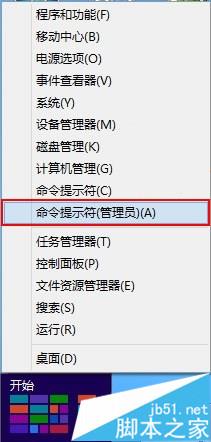
例如用户要在E盘创建这个文件,打开命令提示符后输入“E:”按回车,接着输入“md 测试..”按回车键。(md后面的名称用户可以自行输入记得输入..)

创建完成之后,打开E盘即可看到这个文件,由于用的Windows8系统制作的可将这个文件打开,但是删除不了。(用户如果是WinXP系统会提示用户无法打开该文件夹)
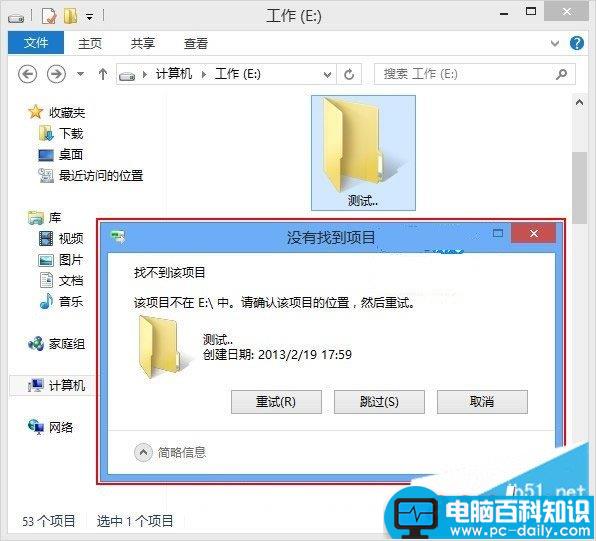
在WinXP系统中如要打开该文件夹必须在命令提示符中输入“start E:测试..”按回车键即可打开该文件夹,用户把一些重要的文件放到这个文件夹内,就算别人看到了也无法打开这个文件夹,除非用命令提示符来打开。
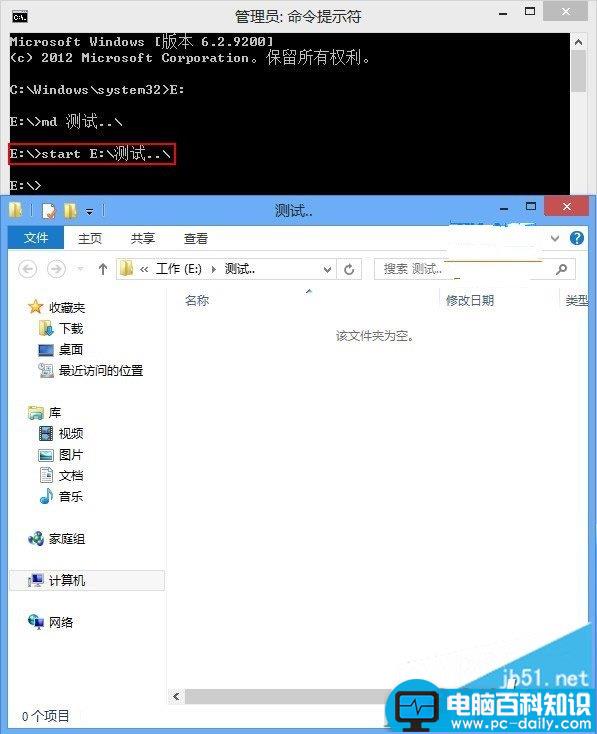
删除该文件夹打开命令提示符输入rd 测试..即可删除

以上就是本文的全部内容,希望大家可以掌握这个技巧,试着创建一个打不开也删不掉的文件夹吧!






